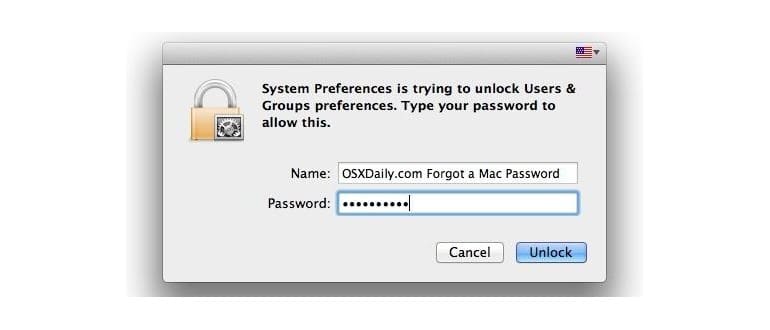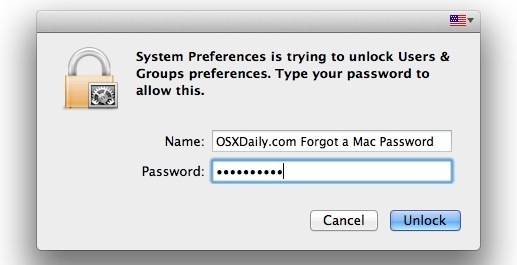
In questo articolo, ti mostrerò due metodi infallibili per reimpostare una password su Mac OS X. Questi trucchi funzionano sia con che senza accesso a Internet e non richiedono alcuno strumento di terze parti. Pronto a scoprire come fare? Andiamo!
Metodo 1: reimpostare una password perduta di Mac OS X con la modalità di ripristino
È fondamentale avviare il Mac da un’unità di ripristino affinché questo metodo funzioni. Assicurati che il tuo Mac stia eseguendo OS X 10.7, 10.8 o 10.9. La maggior parte dei Mac moderni ha un’opzione nativa di modalità di ripristino attraverso una partizione di avvio, ma puoi anche utilizzare un disco di ripristino o un’unità USB avviabile.
- Tieni premuto «Option» all’avvio e seleziona il disco «Recovery» dal menu di avvio.
- Attendi che si apra il menu «Utilità Mac OS X», confermando che sei entrato in modalità di ripristino.
- Clicca sul menu «Utilità» e seleziona «Terminale».
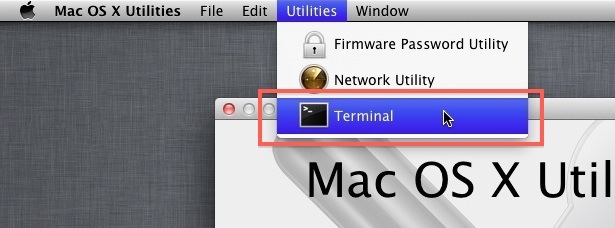
- Digita il comando seguente:
- Conferma l’account utente e poi cambia la password, riavviando Mac OS X come di consueto con la tua nuova password.
Resetta la password
Questo metodo sostituisce la vecchia voce di menu «Reimposta password» presente nelle versioni precedenti di OS X, come Snow Leopard. La modifica al metodo Terminale nelle versioni più recenti di Mac OS è probabilmente dovuta a una maggiore sicurezza, dato che le partizioni di ripristino sono ora standard nei Mac.
Sebbene il primo metodo sia il più semplice, in caso di problemi, puoi sempre provare questa seconda opzione.
Metodo 2 – Elimina AppleSetupDone e crea un nuovo account amministrativo
Come nelle versioni precedenti di Mac OS X, anche le ultime versioni offrono un approccio tecnico per reimpostare una password per gli account utente. Puoi eliminare il file AppleSetup, il quale costringe il sistema a far partire il nuovo assistente di configurazione «Welcome to Mac OS X», permettendoti di creare un nuovo account amministrativo. Una volta creato, puoi accedere a questo nuovo account e ripristinare la password dell’account originale, oppure semplicemente copiare i tuoi vecchi file.
Dal terminale della modalità di ripristino, digita:
rm /var/db/.AppleSetupDone
Successivamente, riavvia il Mac, sia tramite il menu che digitando ‘reboot’ nel terminale.
Segui la procedura di configurazione come al solito, crea un nuovo account amministrativo e aspetta che Mac OS X si avvii nel nuovo account utente. Non vedrai ancora i tuoi file o impostazioni familiari, ed è del tutto normale, poiché devi reimpostare la password originale. Ecco come fare:
- Apri «Preferenze di Sistema» e clicca su «Utenti e gruppi».
- Clicca sull’icona a forma di lucchetto nell’angolo in basso a sinistra e autenticati per apportare modifiche agli account utente.
- Seleziona il tuo account utente originale dall’elenco a sinistra e clicca sul pulsante «Reimposta password» a destra.
- Inserisci e conferma la nuova password.
- Chiudi le Preferenze di Sistema e riavvia il Mac.

Ora potrai accedere all’account utente originale con la nuova password appena impostata. Dopo aver effettuato l’accesso all’account amministrativo, puoi tornare a «Utenti e gruppi» ed eliminare l’account amministratore temporaneo che hai creato.
Questi due metodi funzionano anche quando il Mac è avviato da un’unità di installazione di Mavericks, Mountain Lion o USB Lion, ma quando possibile, sarà molto più veloce utilizzare il disco di ripristino già attivo su tutte le normali installazioni di OS X.
Novità nel 2024: cosa sapere per una gestione sicura delle password
Nel 2024, la sicurezza delle password è più importante che mai! Con l’evoluzione delle tecnologie, è vitale adottare buone pratiche per proteggere i tuoi dati. Considera l’uso di gestori di password affidabili per memorizzare e generare password complesse. Non dimenticare di attivare l’autenticazione a due fattori per un ulteriore livello di sicurezza. Questo non solo protegge il tuo account, ma ti offre anche tranquillità.
Inoltre, con l’uscita di nuove versioni di macOS, è essenziale tenere d’occhio eventuali aggiornamenti di sicurezza e patch. Mantieni il tuo sistema operativo sempre aggiornato per proteggerti dalle vulnerabilità. Non sottovalutare mai l’importanza di un backup regolare dei tuoi dati, così potrai ripristinarli rapidamente in caso di problemi. Con queste semplici accortezze, il tuo Mac rimarrà sicuro e protetto!